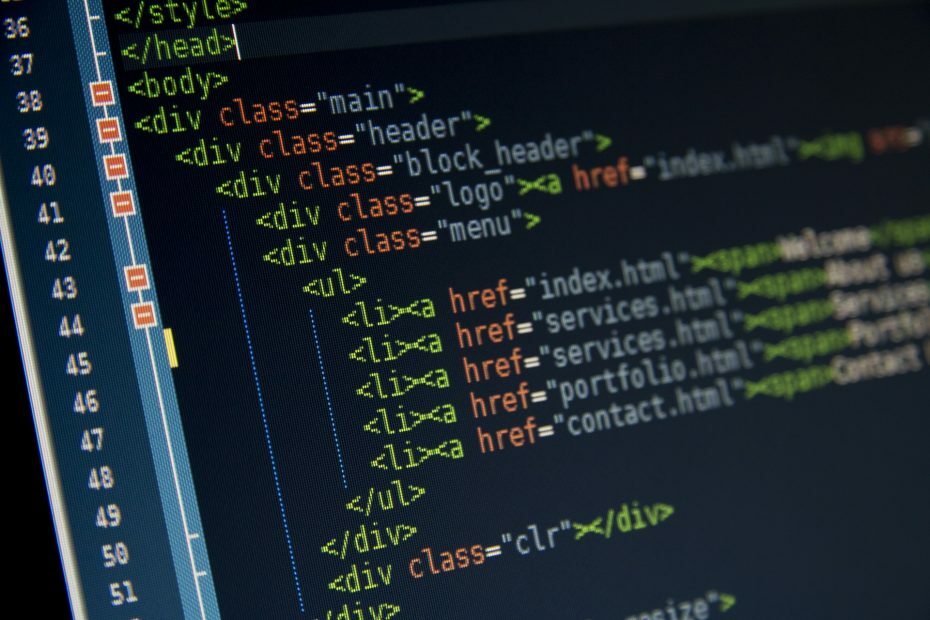- धुंधली तस्वीरें निश्चित रूप से आपके जीवन के महत्वपूर्ण क्षणों या आपके द्वारा खींचे गए दुर्लभ दृश्यों को बर्बाद कर देंगी।
- हमने धुंधली तस्वीरों को ठीक करने के लिए सबसे अच्छे सॉफ़्टवेयर की पूरी सूची शामिल की है, जिसमें बहुत सारे प्रीमियम विकल्प हैं।
- आप इनमें से कुछ फोटो संपादकों को परीक्षण अवधि के लिए भी उपयोग कर सकते हैं यदि आप उन्हें खरीदने से पहले उनका परीक्षण करना चाहते हैं।
- यदि आप अपने चित्रों में अन्य समायोजन करना चाहते हैं, तो नीचे दिए गए कार्यक्रमों में कई अन्य उपयोगी विशेषताएं हैं।

क्रिएटिव क्लाउड आप सभी को अपनी कल्पना को जीवंत करने की आवश्यकता है। सभी Adobe ऐप्स का उपयोग करें और उन्हें अद्भुत परिणामों के लिए संयोजित करें। क्रिएटिव क्लाउड का उपयोग करके आप विभिन्न स्वरूपों में बना सकते हैं, संपादित कर सकते हैं और प्रस्तुत कर सकते हैं:
- तस्वीरें
- वीडियो
- गीत
- 3डी मॉडल और इन्फोग्राफिक्स
- कई अन्य कलाकृतियाँ
सभी ऐप्स को एक विशेष कीमत पर प्राप्त करें!
यदि आप अपनी तस्वीरों को कम धुंधली बनाने के लिए एक उपकरण की तलाश कर रहे हैं, तो हमें यकीन है कि यह लेख आपकी मदद करेगा। हम जानते हैं कि यह जानकर कितना निराशा होती है कि आपने अपनी गर्मी की छुट्टी के दौरान जो तस्वीरें लीं उनमें से अधिकांश धुंधली हैं।
इस समस्या के कई कारण हो सकते हैं: हो सकता है कि कैमरा अस्थिर था, हो सकता है कि आपने सर्वोत्तम संभव सेटिंग्स का चयन न किया हो, या हो सकता है कि जब आप चित्र लेते हैं तो विषय हिल रहा था।
अच्छी खबर यह है कि बहुत सारे टूल हैं जिनका उपयोग आप धुंधली तस्वीरों को ठीक करने के लिए कर सकते हैं। यहां कुछ बेहतरीन टूल दिए गए हैं जिनका उपयोग आप धुंधली छवियों को ठीक करने के लिए कर सकते हैं:
धुंधली तस्वीरों को ठीक करने के लिए मैं किस सॉफ्टवेयर का उपयोग कर सकता हूं?

फोटोशॉप एक बहुत ही जटिल छवि संपादन उपकरण है जिसका उपयोग आप धुंधली छवियों को ठीक करने के लिए भी कर सकते हैं। हालाँकि, यदि आपने पहले इस उपकरण का उपयोग नहीं किया है, तो हम इस सूची में से किसी अन्य उपकरण का उपयोग करने की सलाह देते हैं।
फोटोशॉप मध्यवर्ती और उन्नत उपयोगकर्ताओं के लिए उपयुक्त है। लेकिन अगर आप अभी भी धुंधली तस्वीरों को ठीक करने के लिए फोटोशॉप का उपयोग करना चाहते हैं, तो आप यह जानने के लिए नीचे दिए गए गाइड को देख सकते हैं कि किन चरणों का पालन करना है।
फोटोशॉप का उपयोग करके धुंधली तस्वीरों को कैसे ठीक करें:
- के पास जाओ फ़िल्टर मेन्यू।
- पर क्लिक करें पैना विकल्प।
- का चयन करें शेक कमी फिल्टर.
- फ़िल्टर स्वचालित रूप से छवि का विश्लेषण करना शुरू कर देगा।
- आपको स्क्रीन पर एक प्रगति पट्टी दिखाई देगी जो स्कैनिंग प्रक्रिया पूरी होने तक वहीं रहेगी।
- एक बार धुंधला होने की समस्या अपने आप ठीक हो जाने के बाद, फोटोशॉप बढ़ी हुई तस्वीर प्रदर्शित करेगा।
यहां एक ऐसी छवि का उदाहरण दिया गया है जहां धुंधली समस्याओं को ठीक कर दिया गया है।

आप इसे वहां से और भी आगे ले जा सकते हैं और धुंधले निशानों को संशोधित कर सकते हैं, छवि को फ़ोकस में बदल सकते हैं, इत्यादि।
आप इस फ़िल्टर का उपयोग कम रोशनी वाले वातावरण के कारण होने वाली धुंधली समस्याओं को कम करने के लिए कर सकते हैं, और सभी प्रकार की अवांछित कैमरा गति जिसमें चाप-आकार और घूर्णी गति शामिल है।
बिना किसी संदेह के फोटोशॉप फोटो संपादन के लिए सबसे अच्छा उपकरण है, इसलिए यदि आपको धुंधली तस्वीरों को ठीक करने या कोई अन्य संपादन करने की आवश्यकता है तो यह एकदम सही है।

एडोब फोटोशॉप
Adobe Photoshop दुनिया में सबसे अधिक उपयोग किया जाने वाला फोटो संपादक है, और इसलिए यह धुंधली छवियों को ठीक करने के लिए एक आदर्श विकल्प है।

इनपिक्सियो फोटो स्टूडियो प्रो 11 फोटो संपादन प्रेमियों, पेशेवरों और शौकीनों के लिए समान रूप से सबसे अच्छे टूल में से एक है। सॉफ्टवेयर बहु-कार्यात्मक है, जिसमें बहुत सारी विशेषताएं शामिल हैं।
आप इनपिक्सियो के ढेर सारे इमेज कस्टमाइज़ेशन विकल्पों के साथ एक साधारण छवि को कला के एक टुकड़े में बदल सकते हैं। कुछ ही क्लिक के साथ अपनी तस्वीरों का आकार बदलें, या पृष्ठभूमि और वस्तुओं को पूरी तरह से हटा दें।
InPixio Photo Studio का उपयोग करके धुंधली तस्वीरों को कैसे ठीक करेंप्रो 11:
- पिक्सियो में डाउनलोड और इंस्टॉल करें.
- फोटो संपादक खोलें।
- संपादित करने के लिए एक तस्वीर का चयन करें।
- के पास जाओ प्रभाव टैब और click पर क्लिक करें क्रिएटिव ब्लरउपकरण।
- से चयन करें रैखिक, रेडियल, या कस्टम धुंधला.
- ब्लर जोड़ने के बाद सेटिंग्स को एडजस्ट करें।
- फिर, परिणाम की जांच करें।

फोटो स्टूडियो प्रो 11
इनपिक्सियो की प्रीमियम सुविधाओं की विस्तृत विविधता के साथ अपनी तस्वीरों को अपनी पसंद के अनुसार संशोधित करें!

फिर भी एक अन्य उत्पाद इसे हमारी सूची में शामिल करता है, लेकिन इसे फोटोशॉप का छोटा भाई माना जा सकता है, क्योंकि इसके पास इससे बहुत कम उपकरण हैं, लेकिन यह छोटे पैमाने के फोटो संपादन के लिए उपयुक्त है, जो इसे इसके लिए बहुत अच्छा बनाता है शुरुआती।
यदि आप एक ऐसे ऐप की तलाश कर रहे हैं जो चित्रों को स्पष्ट करे, तो Adobe Lightroom वही हो सकता है जिसकी आपको आवश्यकता है।
धुंधली तस्वीरों को तेज करने के लिए एडोब लाइटरूम का उपयोग करने का तरीका यहां दिया गया है:
- एडोब लाइटरूम डाउनलोड और इंस्टॉल करें.
- एडोब लाइटरूम में फोटो खोलें।
- दबाएं विकसित करना मापांक।
- को खोलो विवरण पैनल.
- फोटो की शार्पनिंग सेटिंग्स को एडजस्ट करें।
- शार्पनिंग परिवर्तनों को बेहतर ढंग से समायोजित करने के लिए वास्तविक समय में फोटो का पूर्वावलोकन करें।

एडोब लाइटरूम
एडोब लाइटरूम एक शक्तिशाली छवि संपादन सॉफ्टवेयर है जो आपको धुंधली छवियों को जल्दी से संपादित करने और ठीक करने की अनुमति देता है।

Movavi Photo Editor धुंधली तस्वीरों को स्पष्ट करने के लिए एक बेहतरीन टूल है। इस टूल में एक सहज उपयोगकर्ता इंटरफ़ेस है, जिससे आप जल्दी से समझ सकते हैं कि प्रत्येक विकल्प क्या करता है।
Movavi फोटो संपादक आपको प्रभाव और फिल्टर, फसल, फ्लिप चित्र या pictures जोड़ने की भी अनुमति देता है छवि पृष्ठभूमि बदलें, और वस्तुओं को हटा दें।
Movavi Photo Editor का उपयोग करने का तरीका यहां दिया गया है:
- सॉफ्टवेयर डाउनलोड करें मुफ्त का।
- टूल के कार्य क्षेत्र पर धुंधली तस्वीर जोड़ें।
- चित्र संपादित करना प्रारंभ करें:
- को खोलो समायोजित टैब और ले जाएँ तीखेपन स्लाइडर जब तक यह फ़िज़नेस को सुचारू नहीं कर देता।
- आप अन्य प्रकार के फोटो सुधार विकल्पों का भी उपयोग कर सकते हैं: उदाहरण के लिए, आप इसे स्थानांतरित कर सकते हैं कंट्रास्ट तथा चमक स्लाइडर अपनी तस्वीरों को और बेहतर बनाने के लिए।
- एक बार जब आप परिणाम से संतुष्ट हो जाएं, तो फोटो को सेव करें।

Movavi फोटो संपादक
यह फोटो एडिटिंग टूल धुंधले पैच सहित आपकी तस्वीरों की विभिन्न विशेषताओं को समायोजित करने के लिए बहुत अच्छा है।

Corel से पेंटशॉप प्रो आप में से उन लोगों के लिए एक महान शुरुआती स्तर का छवि संपादक है जो अपने चित्रों के लिए सरल समायोजन में रुचि रखते हैं।
सॉफ्टवेयर का उपयोग करना आसान है, और यदि आप धुंधली तस्वीरों को ठीक करना चाहते हैं तो यह एक बढ़िया विकल्प है।
यहां बताया गया है कि आप धुंधली तस्वीरों को साफ करने के लिए पेंटशॉप प्रो का उपयोग कैसे कर सकते हैं:
- पेंटशॉप प्रो डाउनलोड और इंस्टॉल करें.
- पेंटशॉप प्रो के साथ लक्षित छवि खोलें और चुनें तेज़ ना किया हुआ मुखौटा.
- ब्रश की त्रिज्या समायोजित करें।
- ब्रश सेट करें शक्ति.
- समायोजित कतरन.
- धुंधले क्षेत्र पर ब्रश ले जाएँ और आपका काम हो गया।

पेंटशॉप प्रो
यदि आपको एक साधारण छवि संपादक की आवश्यकता है जो धुंधली छवियों को आसानी से ठीक कर सके, तो पेंटशॉप प्रो आपके लिए सही विकल्प हो सकता है।

ACDSee Photo Editor आपके पीसी पर बहुत अधिक प्रयास किए बिना, पेशेवर रूप से तस्वीरों को संपादित करने के लिए एक पेशेवर स्तर का समाधान है।
इसके लिए धन्यवाद, आप कुल फोटोग्राफी नियंत्रण प्राप्त करेंगे ताकि आप हर छोटे दृश्य पैरामीटर को समायोजित कर सकें।
इसमें रॉ प्रोसेसिंग सपोर्ट भी है, जिससे आप सीधे अपने कैमरे से रॉ फाइलों को आयात कर सकते हैं, कैमरा ट्रांसफर और एडिटिंग के बीच के समय को कम कर सकते हैं।
ACDSee Photo Editor एक उपयोग में आसान ऐप है जो आपकी तस्वीरों को स्पष्ट करता है, इसलिए यह निश्चित रूप से देखने लायक है।
ACDSee Photo Editor 11 का उपयोग करके फ़ोटो को अनब्लर करने का तरीका यहां दिया गया है:
- एसीडीएसई फोटो एडिटर 11. डाउनलोड और इंस्टॉल करें.
- ACDSee Photo Editor 11 के साथ लक्षित छवि खोलें और चयन उपकरण चुनें।
- मेनू बार से, समायोजन पर क्लिक करें, फिर शार्प करें और फिर से शार्प करें चुनें।

ACDSee फोटो संपादक
अगर आपको बहुत धुंधली तस्वीरों को तेज करने में मदद चाहिए, तो ACDSee Photo Editor वह है जो आपको चाहिए।

पुखराज SharpenAI एक ऐसा टूल है जो ब्लर को उलट सकता है और इमेज डिटेल को शार्प कर सकता है। आप इस टूल का उपयोग किसी अनुपयोगी छवि को स्पष्ट करने, एक अच्छी छवि को बेहतर बनाने के लिए, या एक बढ़िया छवि देने के लिए कर सकते हैं जो अतिरिक्त बढ़त है।
यहाँ हैं मुख्य इस उपकरण की विशेषताएं:
- छवि में रंग और विवरण को पुनर्स्थापित करने की क्षमता
- सूक्ष्म-विपरीत उपकरण बारीक विवरण बढ़ाने के लिए
- अज्ञात / जटिल ब्लर प्रकारों के लिए ब्लर टूल का अनुमान लगाएं
- चार प्रकार के धुंधलापन को लक्षित करता है: सामान्य, आउट-ऑफ़-फ़ोकस, सीधी गति और अज्ञात
- आपके पोस्ट-प्रोसेसिंग वर्कफ़्लो के किसी भी हिस्से में आसानी से एकीकृत हो जाता है
⇒ पुखराज प्राप्त करें

अनशेक वास्तव में एक उच्च गुणवत्ता वाला और मुफ्त सॉफ्टवेयर है जो केवल विंडोज के लिए उपलब्ध है। यह आपको धुंधली तस्वीरों को ठीक करने में सफलतापूर्वक मदद करेगा। कार्यक्रम का उपयोग ज्यादातर अमेरिका, हंगरी और सर्बिया में किया जाता है।
विंडोज पीसी पर, आपको अनशेक को एक फोल्डर में खोलना होगा और फिर उसी फोल्डर से "लॉन्च" नामक प्रोग्राम को चलाना होगा।
आप उन सेटिंग्स के साथ खेलने में सक्षम होंगे जो आप शीर्ष पर दो ड्रॉप बॉक्स में पा सकते हैं।
यह अनुशंसा की जाती है कि आप उत्पाद का उपयोग करने से पहले निर्देश.एचटीएमएल नामक फ़ाइल को पढ़ लें।
पर एक नज़र डालें सबसे प्रभावशाली विशेषताएं जो नीचे इस सॉफ्टवेयर में पैक किए गए हैं:
- प्रोग्राम आमतौर पर डिब्लरिंग पिक्स के लिए अधिकांश ऐप्स की तुलना में कम स्टोरेज लेता है
- चित्रों को धुंधला करने के लिए अनशेक सबसे अच्छे डीकॉनवोल्यूशन सॉफ़्टवेयर में से एक है
- कार्यक्रम निजी उपयोग के लिए निःशुल्क है
- इस कार्यक्रम का सर्वोत्तम लाभ उठाएं, आपको यह निर्धारित करने में सक्षम होने के लिए कुछ परीक्षण और त्रुटि परीक्षण करने की आवश्यकता होगी कि कौन सी पैरामीटर सेटिंग्स सर्वोत्तम परिणाम प्रदान करती हैं
- अधिकांश समय, परिणाम अन्य ऐप्स द्वारा उपयोग किए जाने वाले साधारण शार्पनिंग फ़िल्टर का उपयोग करने की तुलना में बहुत बेहतर होंगे
⇒ अनशेक प्राप्त करें
हमें उम्मीद है कि इस सूची ने आपको सबसे अच्छा विकल्प खोजने में मदद की है जो आपके लिए उपयुक्त है। यदि आपने धुंधली छवियों को ठीक करने के लिए अन्य टूल का उपयोग किया है, तो आप हमें नीचे दिए गए टिप्पणी अनुभाग में अपने अनुभव के बारे में अधिक बता सकते हैं।
लगातार पूछे जाने वाले प्रश्न
दानेदार तस्वीरों के कई मूल कारण हैं। आप इसे पढ़कर उनके बारे में सब कुछ जान सकते हैं फोटो संपादन सॉफ्टवेयर के बारे में संपूर्ण लेख.
आप विशेष सॉफ्टवेयर समाधानों की मदद से धुंधली तस्वीरों को आसानी से ठीक कर सकते हैं। हमारे से इसके बारे में और जानें एडोब फोटोशॉप को समर्पित त्वरित लेख और इसकी विशेषताएं।
यह कई कारकों पर निर्भर करता है। उनके बारे में सब कुछ इसमें पढ़ें धुंधली तस्वीरों को ठीक करने के लिए सबसे अच्छे सॉफ्टवेयर के बारे में बढ़िया गाइड आज बाजार पर।